Cara Aktifkan atau Nonaktifkan Tab Administrative di Pengaturan Region
Tab Administrative di jendela pengaturan Region digunakan untuk mengelola bahasa komputer anda. Jadi, jika seseorang mengubah pengaturan ini, teks tampilan program non-Unicode akan berubah. Jika anda ingin melihat pengaturan ini, buka Control Panel kemudian pilih Clock and Region dan klik Region.
Jadi, jika anda seorang administrator, anda mungkin tidak ingin pengguna lain mengubah pengaturannya. Cara terbaik untuk menghalangi mereka menggunakan opsi ini adalah dengan menonaktifkan tab Administratif. Pada artikel ini, kita akan melihat cara mengaktifkan atau menonaktifkan Tab Administrative di jendela pengaturan Region.
Nonaktifkan atau Aktifkan Tab Administrative di Jendela Pengaturan Region
Ini adalah cara yang dapat anda lakukan untuk mengaktifkan atau menonaktifkan tab Administrative di jendela pengaturan Region. Mari kita bahas metodenya satu per satu secara mendetail.
1. Menggunakan Group Policy Editor
Metode pertama ini mengharuskan anda untuk mengubah kebijakan di Local Group Policy Editor. Ini adalah salah satu metode paling sederhana untuk mengaktifkan atau menonaktifkan tab Administrative di jendela pengaturan Region.
Catatan: Metode ini khusus untuk Windows 10 atau Windows 11 edisi Pro dan Enterprise. Jika pengguna Windows 10 atau Windows 11 edisi Home ingin menggunakan metode ini, maka anda harus mengaktifkan terlebih dahulu Group Policy Editor di system anda Setelah itu, ikuti langkah-langkahnya dibawah ini.
- Buka Local Group Policy Editor dengan menekan Win + R, kemudian ketik gpedit.msc dan tekan Enter.
- Selanjutnya arahkan ke lokasi berikut dibawah ini.
- Sekarang, klik dobel pada kebijakan Hide Regional and Language Options administrative options di panel kanan.
- Kemudian di jendela edit kebijakan, pilih Enabled, kemudian klik Apply dan OK.
- Untuk melakukan itu, buka Registry Editor dari Start Menu atau dengan menekan tombol Win + R, kemudian ketik regedit dan tekan Enter.
- Di jendela Registry Editor, telusuri jalur berikut dibawah ini.
- Jika anda tidak memiliki key Control Panel\International, maka anda dapat membuatnya. Klik kanan pada Microsoft, kemudian pilih New - Key dan beri nama dengan Control Panel. Selanjutnya klik kanan pada Control Panel, pilih New - Key dan beri nama dengan International.
- Sekarang, lihat di panel kanan. Klik nanan di ruang kosong, kemudian pilih New - DWORD (32-bit) Value dan beri nama dengan Hide Admin Options.
- Kemudian klik dobel pada Hide Admin Options, kemudian ubah value datanya menjadi 1 dan klik OK untuk menyimpan perubahan.




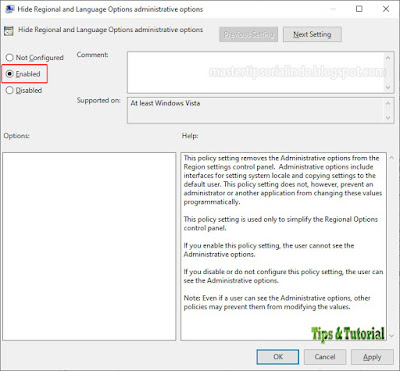




Post a Comment for "Cara Aktifkan atau Nonaktifkan Tab Administrative di Pengaturan Region"